DVR, просмотра видео, ПК, комп не видит
Автолюбителей интересует, как устанавливается программа для видеорегистратора. Видеорегистратор в машине находится для того, чтобы записывать происходящее на дороге, логично, что время от времени водителю приходится воспроизводить видеозаписи на компьютере. Однако не все ПК по умолчанию воспроизводят файлы того формата, который записывает оборудование.
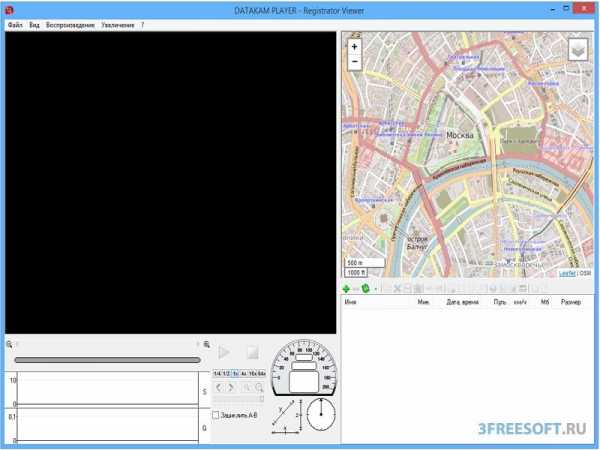
Именно поэтому были сделаны специальные программы для просмотра видео с видеорегистратора модели, к примеру, DVR. Как правило, такое оборудование записывает видео в формате MOV или H.264.
Какую программу установить для просмотра видео с регистратора
Существует несколько программ, которые позволяют нормально смотреть записи через комп:
- VLC media player;
- Windows Media Player;
- Registrator viewer;
- Media ClassicPlayer.
VLC media player. Эта программа для просмотра файлов отличается тем, что занимает довольно мало места на компьютере и работает очень быстро. Используя VLC media player, можно совершенно бесплатно получить быструю программу для просмотра видео с регистратора DVR, которая сможет воспроизводить практически все известные форматы файлов.
Программа на комп содержит в себе нужные кодеки, потому для работы не требует дополнительных установок специализированного программного обеспечения.
ПО полностью бесплатно.
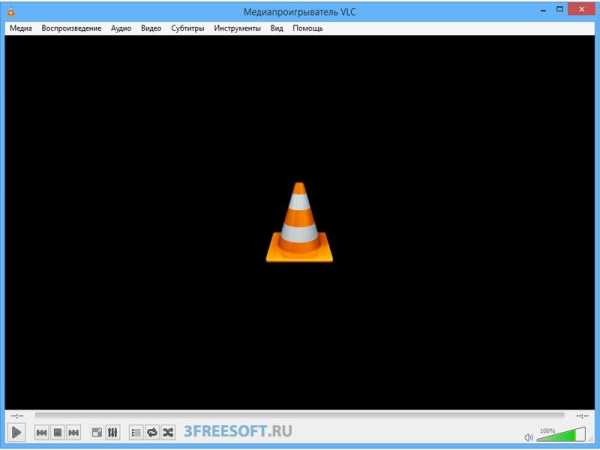
Windows Media Player. Пользователям персональных компьютеров на операционной системе Windows далеко ходить за ПО не придется — комп уже имеет стандартный плеер, который позволяет воспроизводить файлы практически всех форматов. К тому же при помощи данной программы для просмотра файлов можно и посмотреть все данные видеозаписи, например, время ее создания. Некоторые видеорегистраторы DVR оборудованы системой GPS, что позволяет считывать информацию о местонахождении оборудования еще в момент создания видео.

Registrator viewer. Эта программа для просмотра видео с видеорегистратора с GPS. Однако, установив такую программу, водитель сможет загрузить файлы и с обычного оборудования. Прогу даже не обязательно устанавливать на комп, а ее малые размеры дают возможность использовать ее на любых ПК. Программный интерфейс имеет несколько функций, которые выделяют его на фоне остальных подобных. Среди них:
- возможность покадрового просмотра видеозаписи;
- возможность сохранять выбранный кадр;
- возможность увеличивать или уменьшать картинку на экране;
- показ виртуального спидометра при воспроизведении видео регистратором.

Media Player Classic. Еще один плеер, который можно скачать абсолютно бесплатно. У программного обеспечения довольно интересный и эстетичный интерфейс, а также множество расширенных возможностей. Программа на комп переведена на 2 десятка языков, а возможность считывания большого количества файлов разных форматов дает возможность пользоваться ею, не прибегая к другим средствам. К тому же она отличается высокой производительностью и подойдет даже к самому слабому компьютеру.
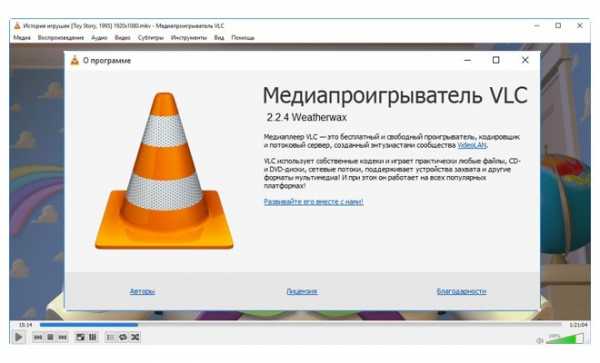
Неисправности при установке программы
При подключении оборудования DVR иногда компьютер не видит видеорегистратор через USB. В таком случае нужно проверить ряд элементов, чтобы установить причину. Так, возможно это произошло из-за неисправности шнура — кабеля питания USB для видеорегистратора DVR. Здесь проблема решается без особых усилий: просто покупается новый кабель питания для видеорегистратора USB.
Иногда проблема бывает программного характера: когда какая-то опция установлена неправильно. В таком случае помогает полный сброс настроек регистратора и последующая их установка с чистого листа.
Как правило, в руководстве использования регистратора указан порядок подключения его к ПК и рекомендуемая программа для видеорегистратора. Если следовать всем правилам, указанным в инструкции, можно избежать поломок оборудования.
( 1 оценка, среднее 5 из 5 )
moyoauto.ru
Как посмотреть записи с видеорегистратора 🚩 видеорегистратор записи 🚩 Авто 🚩 Другое
В современно мире автомобилисты часто пользуются видеорегистраторами для разрешения спорных ситуаций на дороге. Эти приборы позволяют сохранять видеофайлы во встроенном накопителе или на карте памяти. Некоторые модели регистраторов позволяют просматривать сделанные записи несколькими методами.Если у видеорегистратора есть дисплей, просмотреть видеофайлы можно непосредственно на нем. Дисплеи могут быть откидными или встроенными, поворотными или неповоротными, разных размеров и разрешения. Естественно качество просмотра файла зависит и от качества экрана. На дисплее с разрешением 1920х1080 пикселей вы увидите намного больше деталей, чем на экране с меньшим разрешением.
Для того чтобы просмотреть записи непосредственно на дисплее устройства, потребуется выбрать соответствующую команду меню. Во многих регистраторах кнопка просмотра вынесена на корпус. После ее нажатия нужно будет выбрать файл, который вас интересует, и включить воспроизведение. Также при желании файлы можно перематывать. Пожалуй, это самый простой и удобный просмотр видео с регистратора сразу в автомобиле.
На рынке представлено много моделей видеорегистраторов, которые лишены экрана из-за своего чересчур компактного размера. Но, как правило, они оснащаются разъемами USB и HDMI. Первый можно использовать для подключения устройства к компьютеру. Обычно в комплекте к таким моделям идут специальные кабели для подключения к компьютеру. Правда, может потребоваться специальное программное обеспечение для просмотра файлов. Более удобными считаются те регистраторы, которые распознаются компьютером, как обычный накопитель. В таком случае, для просмотра потребуется просто подключить регистратор к компьютеру и запустить выбранный файл через установленный проигрыватель.
Ситуация может осложниться при отсутствии в регистраторе USB-разъема. В такой ситуации потребуется вытащить из слота карту памяти и вставить ее в компьютер или смартфон. При отсутствии в компьютере встроенного картридера придется воспользоваться съемным. Удобным вариантом просмотра видеозаписей с регистратора станет просмотр на телевизоре. Для этого необходимо, чтобы на корпусе регистратора присутствовал HDMI или AV-разъем. При использовании специальных кабелей (в комплект поставки они могут и не входить) вы легко подключите девайс к телевизору дома или в автомобиле.
Обычно у владельцев видеорегистраторов не возникает проблем с просмотром видеофайлов. Современные устройства позволяют воспроизводить видео любым из вышеперечисленных методов.
Связанная статья
Как выбрать автомобильный видеорегистратор и для чего он нужен
Источники:
- Как просмотреть видео с регистратора на компьютере?
Современная техника призвана всячески облегчить жизнь человеку. Не обходит стороной прогресс и автомобилистов. За последние годы гаджеты стали неотъемлемой частью процесса управления автомобилем. Антирадары, навигаторы, видеорегистраторы — это те вещи, на которые опираются современные водители, считая эти аксессуары очень необходимыми. Но стоит также не просто знать, где купить, но и знать, как пользоваться всякого рода электроникой.
Содержание статьи
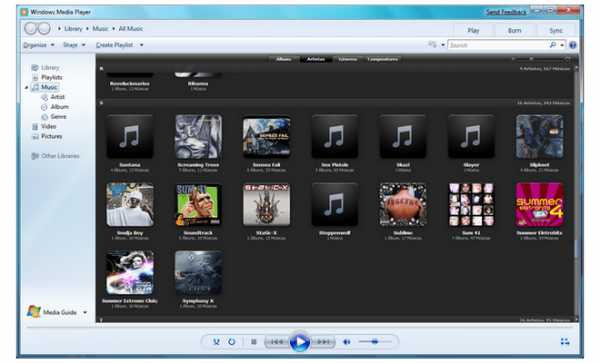
Видеорегистратор представляет собой устройство для видео документирования дорожной обстановки и ситуации, в которой находится автомобиль, в салоне которого данный прибор установлен. В целом такие приборы очень функциональны и просты в обращении. Они могут иметь как одну камеру, которая фиксирует дорожную обстановку, так и две — функция второй камеры состоит в фиксировании ситуации в салоне автомобиля.
Эти приборы способны производить фото- и видео съемку как в дневное, так и в ночное время. По качеству данные устройства можно разделить на бюджетные модели, средний класс и премиум сегмент. Отличительные параметры могут состоять не только в качестве материалов гаджета и исполнения сборки, но и в отличии скорости записи, качестве картинки, объеме памяти и т.д. Все эти параметры опираются на ценовую политику производителя данных устройств.
Видеорегистраторы считаются высоко технологическим средством. И для извлечения из него информации он оснащен всеми возможными разъемами, позволяющими подключать доп устройства. Итак:
1. Одним самым примитивным способом можно назвать подключение устройства к ПК через USB порт.
2. Извлечение карты памяти из устройства и подключение ее к ПК с помощью картридера.
3. При наличии в салоне авто GPS навигатора можно воспользоваться возможностью подключения видеорегистратора к навигатору и эксплуатации его в качестве монитора.
4. Также к подобному способу можно отнести участие в просмотре данного видео современные телевизоры, которые имеют картридеры и нужные кодаки для воспроизведения видео в разных форматах.
5. Самый простой способ, но не самый удобный — просмотр материала на мониторе видеорегистратора.
Стоит обратить внимание на то, что все устройства универсальны и с легкостью подключаются друг к другу. Однако может возникнуть разность в ПО и необходимых кодеках (программы для открытия видеофайлов). И это нужно брать во внимание при покупке видеорегистратора и будущей его эксплуатации. При возникших проблемах несовместимости видеофайлов, стоит обратиться к специалисту магазина, у которого был приобретен данный гаджет, либо же обратиться за подсказкой во всемирную сеть интернет.
Видеорегистратор позволит вам доказать виновность или невиновность какого-то участника дорожного происшествия. Опытные водители осознают всю важность регистратора, поэтому этот гаджет стал достаточно популярным среди автовладельцев. Также видеорегистратор является неоспоримым доказательством в суде, однако есть случаи, когда инспектор просто отказывается принимать материал, записанный на регистраторе.
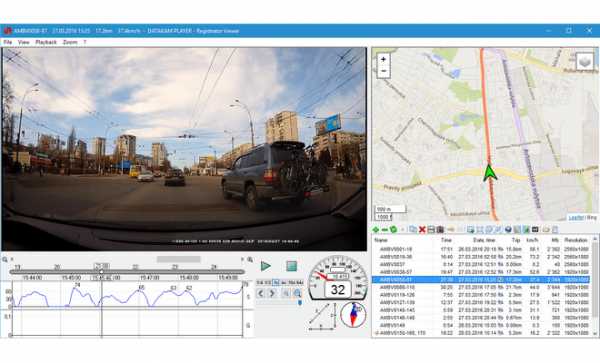
Инструкция
Если произошла авария, то нужно убедиться, записался ли материал момента ДТП на видеорегистратор. Если да, то нужно это зафиксировать и предоставить видеозапись либо в суд, либо инспектору. Если инспектор не хочет принимать запись, он должен составить протокол с объяснением причины отказа.Видеоматериал предоставляется либо на диске, либо на карте памяти. На диске все же предпочтительнее, так как изменить видеозапись на нем гораздо сложнее.
Перед тем, как отдать видеокарту инспектору, необходимо очистить ее от всех ненужных, снятых ранее записей. На карте должна остаться только сама запись момента ДТП и всего, что с этим связано.
Ни в коем случае нельзя менять запись: нельзя исправлять изображение, звук, эффекты, убирать какие-то детали. Запись должна быть сохранена в том виде, в каком она была снята.
Видеозапись передается в руки инспектору, который отправляет ее на экспертизу. В протоколе должна указываться дата и время записи, поэтому возможность копирования исключена. В видеорегистраторе должны быть указаны верная дата и верное время, в противном случае запись не примут.
Также нельзя делать экспертизу позже, чем через два дня с момента ДТП, так как за это время можно сделать хорошую копию.
www.kakprosto.ru
как и на чём смотреть?
Шаг4: Как и на чём смотреть видео?
Мы продолжаем наш обучающий курс статей «5 шагов по выбору видеонаблюдения».В предыдущих статьях мы рассмотрели выбор аналоговой или цифровой системы видеонаблюдения, научились выбирать камеры, и определились с системой хранения данных.

И сегодня мы сделаем Шаг 4: определимся, как и на чем смотреть видео:
Для просмотра видео может использоваться любой существующий на сегодня экран, включая монитор компьютера, телевизор или смартфон. Выбор конкретного устройства зависит от Ваших задач. Для одних целей идеально подойдет стационарный монитор, для других – экран смартфона или планшета. И эти решения различаются по количеству требуемого оборудования, программного обеспечения, и по стоимости.
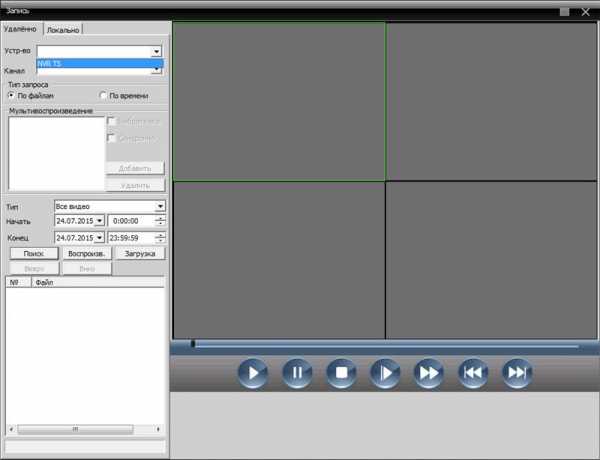
Современные регистраторы позволяют подключать различные системы мониторинга
Стационарный VGA-монитор
Самый простой способ просмотра видео – это подключить к регистратору обычный стационарный (компьютерный) VGA-монитор. Так же как и в случае с компьютером, вам надо подключить монитор к соответствующему разъему на задней панели видеорегистратора. Обычно так и делают. А для экономии места сам монитор удобно повесить на стену. Например, так:
Размещение монитора для видеонаблюдения на стене
Регистратор представляет собой полностью независимое устройство. Управление регистратором обычно происходит с помощью мышки или пульта. Система управления простая и полностью на русском языке. Вы можете просматривать, что сейчас происходит перед камерами, просматривать архив или сохранять записи видеонаблюдения на флэшку. И множество других операций по настройке и управлению системой. В данном случае важно, что все действия отображаются на обычном компьютерном мониторе.
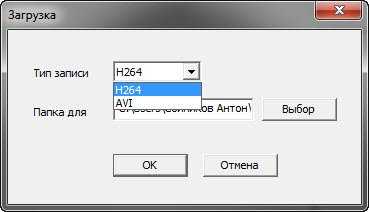
В самом простом случае монитор ставится на стол рядом с регистратором
Телевизор
Для подключения регистратора к телевизору используется обычный HDMI-кабель, который, с одной стороны, подключается к телевизору, а с другой стороны – к регистратору в стандартный разъем HDMI. При этом некоторые модели регистраторов кроме HDMI выхода имеют аналоговый видеовыход для подключения к более старым моделям телевизоров (тюльпан).В остальном просмотр видео ничем не отличается от просмотра через монитор.
Телевизор удобен тем, что экономится место. Как правило, телевизор уже есть дома. Мы, лишь, подключаем к нему дополнительный канал. И чтобы переключиться с просмотра передач на управление системой видеонаблюдения вам надо на пульте телевизора выбрать другой источник сигнала, например HDMI2.
Ноутбук или компьютер (через программу)
В некоторых случаях к регистратору вообще ничего не подключают: ни монитор, ни телевизор. Но при этом сам регистратор подключают к домашней сети. После чего становится возможным просмотр и управление системой видеонаблюдения через компьютер или ноутбук. Такое решение позволяет сэкономить место и некоторую часть бюджета. Единственным неудобством может стать случай, когда будет надо скопировать часть данных на флэшку. В этом случае придется либо подключать регистратор к монитору или телевизору, либо сохранять запись сначала на компьютер, а потом на флэшку. Но, как правило, никаких проблем с этим не возникает. После установки системы мы обучаем как ей пользоваться, к тому же вместе с оборудованием прикладывается инструкция на русском языке.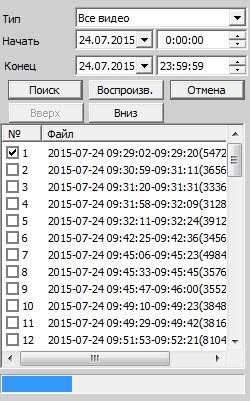
Управление системой видеонаблюдения через ноутбук
Планшет или мобильный телефон
Большой популярностью среди наших клиентов пользуется возможность просмотра системы видеонаблюдения через мобильный телефон или планшет.
Просмотр видеонаблюдения через смартфон
При этом просматривать можно как находясь у себя дома, так и удаленно через Интернет.
Для использования такой возможности требуется соответствующая настройка регистратора и установка бесплатной программы на телефон (планшет).
В этом случае вам не нужен ни монитор, ни телевизор. Хотя одно другому не противоречит, и мы рекомендуем своим клиентам иметь возможность подключить к регистратору монитор или телевизор.
Аналогично этому происходит просмотр видеонаблюдения через облако.
Необходимым условием является лишь наличие Интернета, как на объекте, так и в мобильном телефоне.
Как видите, нет ничего сложного в выборе системы мониторинга. Своим клиентам мы обычно рекомендуем использовать смешанную систему: ставим монитор (или телевизор), а также бесплатно настраиваем удаленный доступ.
Надеюсь, что теперь вы лучше понимаете, какая система мониторинга вам подходит. И конечно, если у вас остались вопросы, вы всегда можете их задать – напишите нам, или позвоните.
В следующем письме вас ждет Шаг 5: Рекомендации по монтажу системы видеонаблюдения.
Рекомендуем также прочитать:
Шаг 1: Аналоговые или цифровые камеры? [ Ассортимент камер делится на две большие части: аналоговые видеокамеры и цифровые. Какие лучше, а какие хуже и почему? Какие выбрать и как это определить? В этой статье мы подробно рассказываем об этом. ] Шаг2: Как выбрать камеру видеонаблюдения? [ Какую выбрать камеру видеонаблюдения — это самый частый вопрос, на который нам приходитсся отвечать людям, когда они собираются установить себе систему видеонаблюдения. Существует большое количество различных моделей и характеристик камер. Какую выбрать? На что обратить внимание? Обо всём расскажем! ] Шаг5: Рекомендации по монтажу видеонаблюдения [ Как совместить качество, сроки и низкую цену при монтаже видеонаблюдения? Как сделать работу качественно и сразу, чтобы не было проблем с запуском и эксплуатацией системы? Читайте наши рекомендации! ]DVR, видео, ПК, комп не видит через USB, просмотра, кабель питания, файлов, с GPS, работы
Оборудование для фиксации видео и выполнения фотографий, устанавливаемое владельцами в автомобилях, осуществляет оцифровку информации в различных форматах, которые могут не читаться на компьютере. Для просмотра или корректировки снятого материала используется специальная программа для видеорегистратора. Для работы с софтом необходимо подключить к порту USB компьютера снятый с машины регистратор, используя шнур и стандартный разъем для кабеля питания.
Registrator Viewer
Специальная программа для просмотра видео с регитратора, созданная в начале 2010-х гг. частным разработчиком Vadikus Production. В 2015 г. выпущен релиз 6.0.0.8. Дальнейшего развития софт не получил из-за гибели автора. Интерфейс и файл помощи переведен на 25 языков. Программа работает на компьютерах с операционными системами Windows, лицензия предусматривает свободное скачивание, установку и распространение. Преимуществом является отсутствие сжатого дистрибутива, скачанный файл размером 1,1 Мб готов к полноценному применению.

Софт позволяет осуществлять синхронизацию ролика с внешним треком и просматривать полученный результат на мониторе. Имеется встроенная утилита, предназначенная для выполнения отдельных снимков из видеоряда. Сохраненный файл имеет расширение JPG, внутри раздела EXIF сохраняется синхронизация координат с GPS. Приложение позволяет объединить отдельные ролики в единый фильм. Имеется функция масштабирования видео и разделения на кадры для тщательного просмотра и анализа дорожной ситуации.
Обеспечена совместимость с различными моделями оборудования. Если комп не видит видеорегистратор, то проблема кроется в коммутационных кабелях или в версии прошивки. Интерфейс программы позволяет корректировать звук и скорость воспроизведения файлов, установка дополнительных кодеков не требуется. Возможно вычисление скорости движения автомобиля и направления с использованием записанных координат GPS. Имеется встроенная утилита для определения расстояния по картам «Генштаб» или «Росреестр».
VLC Media Player
Программное обеспечение VideoLAN Client создано в 1996 г. студентами университета École Centrale Paris (Париж). Использованы языки программирования С++ и Objective-C, написанием новых версий занимается группа разработчиков, проживающих в разных странах. Программа переведена на 77 языков, в том числе и на русский. В РФ имеет прозвище «буек» за характерную иконку исполняемого файла.

Дистрибутив программного обеспечения распространяется бесплатно, в установочном файле имеются все необходимые кодеки. Проигрыватель VLC Media Player не нагружает процессор ПК, позволяет воспроизводить видео, находящееся на сменных накопителях, жестких и лазерных дисках или в сети. Софт совместим с операционными системами Windows, Linux, MAC OS и рядом других. Программа обеспечивает просмотр поврежденных файлов (не всех форматов). Размер дистрибутива составляет 22 Мб.
Преимуществом является отсутствие встроенной рекламы и всплывающих окон, а также не применяется блок слежения и сбора информации о пользователе. Имеется встроенный конвертер, позволяющий преобразовывать видео из одного формата в другой. Программа имеет функционал встраивания субтитров, для этого необходимо создать файл с расширением SRT и поместить его вместе с видеороликом. При включении воспроизведения на экране автоматически будет показываться пояснительный текст.
K Lite Codec Pack
Программа создана компанией Codec Guide, издается в нескольких версиях, различающихся составом кодеков и утилит для просмотра и конвертации видеосигнала. Входящие компоненты, созданные другими авторами, распространяются по свободному или бесплатному принципам. Интерфейс содержит только английский язык, имеются версии для 32- и 64-битных операционных систем Windows. Программное обеспечение постоянно обновляется, последний релиз 14.4.5 вышел в сентябре 2018 г.
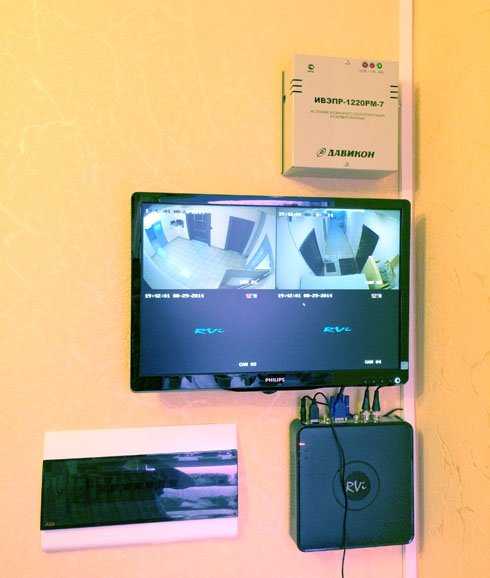
Преимуществом приложения является встроенный деинсталлятор, позволяющий провести полное и тщательное удаление компонентов старой версии. Подобный механизм исключает установку 2 версий одного кодека, которые будут конфликтовать между собой. Встроенный алгоритм анализа проводит проверку целостности компонентов и утилит, обеспечивая удаление и восстановление поврежденных элементов. В состав пакетов, старше версии Basic, входит проигрыватель файлов Media Player Classic.
Пользователь сам определяет состав пакета при установке, для полноценной работы оборудования DVR (Digital Video Recorder — видеорегистратор) рекомендуется применение версии Mega.
Входящие в комплект фильтры позволяют осуществлять предварительную обработку и редактирование звукового сигнала или видеоизображения. К недостаткам продукта относится отсутствие поддержки альтернативных операционных систем.
XProject Go
Бесплатное приложение, созданное компанией Milestone, применяется для управления потоками данных от различных источников видеосигнала. Встроенная в дистрибутив база данных содержит информацию о 3 тыс. различных устройств, что обеспечивает автоматическое распознавание регистратора. Недостатком является адаптация только под 64-разрядную операционную систему Windows. Интерфейс программного обеспечения переведен на 27 языков, имеется поддержка смартфонов на базе Android, iPhone и Windows Phone 8.

После установки программы происходит автоматический поиск подключенного оборудования для записи видео. Базовый вариант поставки является бесплатным, но имеет ряд ограничений. Пользователь может подключать не более 8 камер или регистраторов, сохраненное на ПК видео удаляется через 5 дней. Имеется возможность перемещения информации в ручном режиме в другие папки, в этом случае файлы хранятся неограниченное время. Но на видео сохраняется штамп программы, который можно удалить только после приобретения лицензии.
Программа предназначена для организации видеонаблюдения в частных домах или офисах. Встроенные утилиты позволяют настраивать условия включения камер по сигналу от датчика движения, а также регулировать другие параметры.
Ben Software Security Spy
Программное обеспечение разработано специально для компьютеров типа Mac OS, предназначается для настройки систем видеонаблюдения. Приложение способно распознавать аналоговые камеры или сетевые устройства. Реализован программный детектор движения, который автоматически включает запись. Видеосигнал проходит через специальный 10-секундный буфер, при включении записи сохраняется событие и предшествующие факты. Видео сохраняется на компьютер или на отдельный сервер. Функция удаленного мониторинга позволяет вести просмотр видео по сети интернет.

Программа поддерживает неограниченное количество серверов, что позволяет сохранять архивы любого объема. Распространяемая бесплатно демонстрационная версия работает без ограничений 30 суток. Для полноценного применения требуется покупка лицензии, которая обойдется пользователю в 30$. Недостатком является отсутствие обновлений, приложение вышло на рынок осенью 2015 г., с тех пор никаких доработок не осуществлялось.
Размер дистрибутива составляет 11,5 Мб, для интерфейса используется только английский язык.
Программа мало подходит для просмотра видеороликов, снятых регистратором. Недостатком является ограниченный список распознаваемых форматов видео. Для полноценной работы требуется установка дополнительных кодеков.
Zone Minder
Еще один вариант приложения, предназначенного для управления и организации системы видеонаблюдения. Программное обеспечение создано осенью 2002 г. частным разработчиком Philip Coombes, который продолжает доработку своего продукта. Последняя версия 1.30.9 датирована маем 2017 г. Для написания кода используются языки C++, Perl и PHP, диалоговое окно построено по принципу веб-интерфейса. Особенностью софта является адаптация только под операционные системы Linux. Меню переведено на русский язык, имеется поддержка еще 18 языков.
Приложение поддерживает аналоговое и цифровое оборудование, подключаемое через порты USB. Возможна работа с отдельными локальными камерами или с сетевыми устройствами. Рабочее окно программы позволяет вести одновременный просмотр видео, передаваемого несколькими камерами. Приложение адаптировано для работы с расширениями MPEG или JPEG. Имеются настраиваемые пользователем фильтры. Встроенная утилита отправляет владельцу электронные письма или SMS-сообщения при фиксации событий, заложенным в фильтре.
Софт не рекомендуется для использования совместно с видеорегистраторами. Возможны проблемы воспроизведения видео или звука, которые придется решать путем инсталляции дополнительных кодеков или утилит.
autotuning.expert
InfoConnector.ru
Современный компьютер, это не только вычислительная машина для решения сложных задач, но и цифровой центр развлечений. Игрушки, музыка, фильмы, социальные сети и ещё много-много разных интересных штук, без которых мы уже не мыслим наш домашний компьютер.
Ну и, конечно же, становится обидно, когда одну из развлекательных функций, в силу каких-то причин, компьютер выполнять отказывается.
Для начала давайте разберемся с причинами, по которым видеофайл не воспроизводится, а уже затем перейдем к решению этой проблемы.
Почему не воспроизводится видеофайл?
Вы, наверное, уже замечали, что у видеофайлов встречаются разные расширения: avi, mpg, mkv, flv и т.д. и т.п. Так же есть ещё одна примечательная особенность мультимедийных файлов – их размер порой совсем не говорит о качестве картинки. Так, например, размер видеофайлов с фотоаппарата занимает намного больше места на жёстком диске, чем видеофайлы скаченные с интернета, хотя и продолжительность их гораздо меньше.
Причина этих отличий в том, что видеофайлы подвергаются сжатию, наподобие тому, как это осуществляется при архивировании файлов. Понятно, что чем меньше файл, тем лучше он сжат. Так, например, из видеоролика снятого на фотоаппарат и занимающего один гигабайт места на диске, используя различные алгоритмы сжатия можно получить файл размером в десятки раз меньше исходного, при этом качество картинки практически не пострадает.
Так же следует заметить, что в отличие от архивирования файлов, при сжатии видео страдает качество картинки.
Алгоритм сжатия видеофайлов постоянного совершенствуется, появляются новые решения, вследствие чего уменьшаются размеры и качество мультимедийных материалов.
Теперь, обладая этими знаниями, мы можем ответить на наш вопрос — видеофайл не воспроизводится по той причине, что медиаплеер просто не знает алгоритма его распаковки.
Как заставить плеер проиграть видеофайл
В предыдущей главе мы узнали, что для того чтобы видеофайл был воспроизведен на компьютере, плеер должен знать алгоритм распаковки или если говорить правильнее – алгоритм кодирования видеопотока. И тут возникает вопрос: откуда плеер берет эти самые алгоритмы копирования? Все просто, в операционной системе windows существует специальное хранилище для этих кодировщиков. Плеер, открывая видеофайл, узнает тип кодировщика, которым упакован файл, затем ищет его в хранилище, и если находит, начинает воспроизведение файла. А если не находит, то показывает примерно такие окна:

Кстати, список поддерживаемых видео кодеков можно посмотреть так:
Для Windows XP
Пуск > Панель управления > Система и безопасность > Диспетчер устройств. Затем найдите пункт «Звуковые, игровые, видеоустройства», откройте его и вы увидите вкладки «Аудио кодеки», «Видео кодеки».
Для Windows 7 и Vista.
Выбираем Пуск > Все программы > Стандартные > Служебные > Сведения о системе. Появится вот такое окно:

Выбираем Компоненты > Мультимедиа. Раскрываем список и смотрим установленные на нашем компьютере видео кодеки.
Ну и теперь главное — Для того чтобы на компьютере проигрывались видеоролики необходимо установить специальные кодеки.
Установка видеокодеков.
Расскажу только о двух основных способах установки видеокодеков на наш домашний компьютер.
Способ 1 – набор кодеков K-Lite Codec Pack
K-Lite Codec Pack – универсальный набор кодеков, утилит и всякой всячины на все случаи жизни. Для того чтобы ваш видеофайл все-таки воспроизвелся, вам достаточно скачать этот набор кодеков и установить его на компьютер.
Скачать его можно здесь: официальный сайт K-Lite Codec Pack
Существует несколько версий K-Lite Codec Pack: Basic, Standard, Full, Mega.
Я всегда устанавливаю версию K-Lite Codec Pack Standard, т.к. в ней присутствует плеер «Media Player Classic Home Cinema», который мне наиболее симпатичен. Если вы сомневаетесь, какую версию выбрать вам, выбирайте – Standard, не ошибетесь.
Способ 2. Видеоплеер со встроенным кодеком.
На сегодня большинство программ для воспроизведения видео файлов, снабжены встроенными (вшитыми) кодеками. Эти программы являются самодостаточными и не требуют установку каких-либо других утилит. Несмотря на это, многие из них не лишены недостатков, таких как притормаживание, помехи при воспроизведении файлов, рассинхрон звука и видео и т.п.
Приведу названия таких программ, дабы вам легче было их искать:
GOM Player, KM Player, Media Player Classic — Home Cinema, SMPlayer, VLC
Обязательно скачивайте только с официальных сайтов, иначе рискуете наткнуться на вирус.
Надеюсь, я помог вам решить проблему с воспроизведением видеофайлов. Удачи!
www.infoconnector.ru
Программы для просмотра видео с видеорегистратора
Достаточно часто появляется необходимость просмотреть записи с регистратора, а так как практически все эти устройства записывают видео в формате MOV, то сделать это можно только при наличии программ, способных работать с данным форматом. Технические специалисты 3support.ru собрали 3 лучшие программы для просмотра видео с видеорегистратора. Итак, поехали!
Registrator Viewer
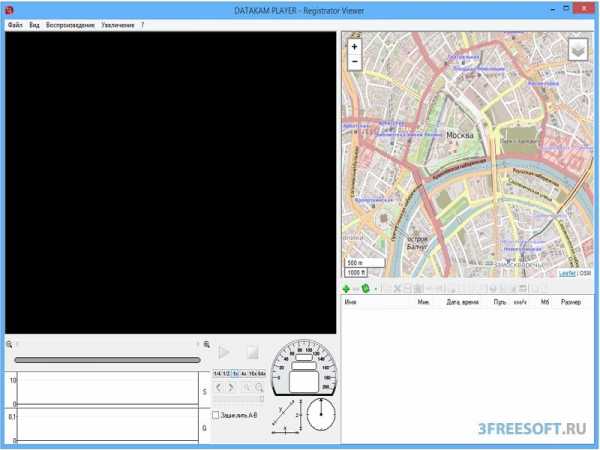
Registrator Viewer — это программа для просмотра видео с видеорегистратора с GPS, но с её помощью можно просматривать и обычные записи. Программа имеет небольшой размер и не требует установки.
Скачать Registrator Viewer (1,2 mb, официальный сайт)
Эта утилита имеет много функций по воспроизведению видео, например:
- Покадровый просмотр
- Сохранение текущего кадра
- Пакет опций по увеличению и уменьшению размера картинки
- Еще одной приятной возможностью является демонстрация скорости движения в виртуальном спидометре.
Полезно: 30 лучших программ для видеомонтажа
VLC media player
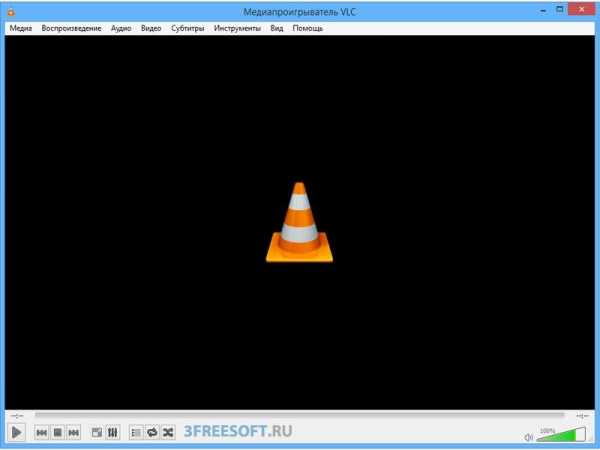
VLC media player – это бесплатный, легкий, быстрый видеоплеер, поддерживающий воспроизведение практически всех мультимедийных файлов, что даёт отличную возможность использовать его в качестве программы для просмотра видео с видеорегистратора. В состав программы входят все необходимые кодеки, именно поэтому не требуется установка дополнительного программного обеспечения. Проигрыватель совершенно бесплатен и не содержит в себе рекламу.
Скачать VLC media player (28 mb, официальный сайт)
K-Lite Codec Pack

K-Lite Codec Pack – это универсальный набор мультимедийных кодеков, а также встроенный аудио/видео проигрыватель, способный воспроизводить практически все аудио и видеофайлы, в том числе и записи с видеорегистраторов. Этот набор кодеков поставляется в 4 вариантах: Basic, Standard, Full и Mega. По ссылке ниже можно скачать каждый из этих пакетов.
Скачать K-Lite Codec Pack (12-38 mb)
Из-за наличия достаточно большого количества этапов, процесс установки может показаться запутанным, но это лишь на первый взгляд. Дело в том, что установленные поумолчанию параметры нам отлично подойдут, поэтому при установке можно соглашаться с предложенными параметрами и нажимать Далее.
Выше мы рассмотрели одну специализированную программу для просмотра видео с видеорегистратора, а также два видеоплеера, способные быстро открыть видеозаписи с вашего регистратора. Большое спасибо за внимание! Если появились вопросы, задавайте их в комментариях.
Вам будет это полезно:
3support.ru
Воспроизведение/сохранение архива с регистратора/IP камеры в ПО CMS
24 июля 2015, 13:48,отредактированно 27 августа 2018, 07:50
Для воспроизведения архива необходимо подключиться к уже добавленному регистратору либо IP видеокамере. Воспроизведение архива с камеры возможно, если камера поддерживает запись на карту памяти и настроена данная функция.
Как добавить камеру/регистратор в CMS Вы можете ознакомиться в данной теме:
http://polyvision.ru/questions/?PAGE_…24&TID=356
Подключившись к камере/регистратору откроется дерево устройства:
Далее в меню CMS выбираем пункт Воспроизведение, откроется окно, в котором можно выбрать Удалённые либо Локальные записи для воспроизведения. Удалённые записи — это записи хранящиеся непосредственно на устройстве. Локальные — храняться на сервере либо компьютере.
Далее можно выбрать устройство, к которому Вы подключены и канал с которого Вы хотите просмотреть архив.В случае подключения к IP камере канал будет один. />

Далее выбираем Тип запроса, По файлам либо По времени.
Если Ваш выбор пал на поиск по файлам, то устанавливаете тип видео в поиске, временной интервал начала и конца поиска по дате и времени и жмём кнопку Поиск
Найдены будут файлы согласно Вашему запросу.

При наличии и поиску по детекции движения, найденные файлы будут иметь следующий вид (по срабатыванию детекции движения на устройстве и продолжительностью движения в картинке), лимит отображения с результатами найденных файлов равным 64шт.
Любой из найденных файлов Вы можете воспроизвести нажав двойным щелчком мыши по нему, либо кнопку Воспроизведения, при необходимости поставив напротив файла, который Вы хотите загрузить ставиться галочка и жмётся кнопка Загрузка.
Система Вам предложит выбрать расширение файла в котором можно файл сохранить H.264 либо .AVI, далее Вы можете указать путь для сохранения записи.
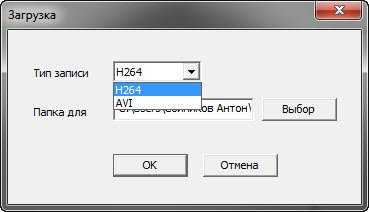
Внизу под найденными файлами Вы можете наблюдать ход выполнения загрузки файла
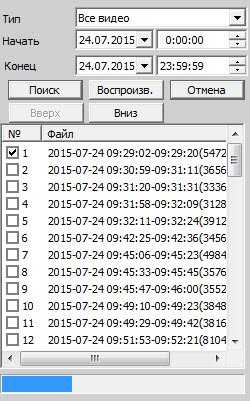
Пока загружается файл кнопка Загрузка будет переименована в кнопку Отмена, что б можно было остановить загрузку файла.
По завершении загрузки файла всплывёт подсказка, что файл был загружен.
Если файл скачен в формате AVI воспроизвести на компьютере Вы его можете стандартными Windows плеерами, в случае сохранения файла в H.264 Вы можете скачать с нашего сайта с раздела ПО плеер для воспроизведения:
http://polyvision.ru/soft/Windows/pleer_h_264.html
Либо конвертор для изменения расширения файла из H.264 -> AVI:
http://polyvision.ru/soft/Windows/vid…_tool.html
В случае выбора Типа запроса По времени Вам необходимо добавить в окне Мультивоспроизведение номер(а) каналов, по которым будет осуществляться поиск. Можно выбрать от одного до максимального числа каналов регистратора. В итоге будут показаны файлы/файл согласно заданному интервалу в поиске. В данном поиске скачивание файлов возможно только в расширении H.264, в том же формате что и на устройстве.

Важно: помните что воспроизведение множества каналов архива одновременно очень сильно загружает процессор компьютера, что может привести к его зависанию.
www.polyvision.ru